来源:监理人才网,版权归原作者所有!
还在手工画施工进度计划横道图?学会这几招,保你用EXCEL就可以做出漂亮的横道图 !
步骤1
点插入→图表→自定义类型→管状图
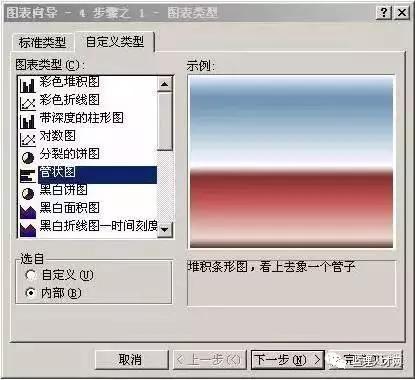
步骤2
点下一步→数据区域(如选取已做好的表格A1-D20)

步骤3
确认后--点列→下一步
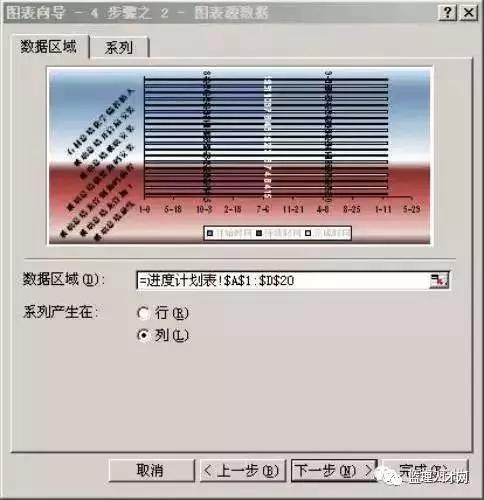
步骤4
标题(图标标题-某某工程进度计划;-数值(Y)轴——填计划说明)→点完成


步骤5
双击工序名称→刻度(选分类次序反转)→确定(字体及其他根据需要调整)
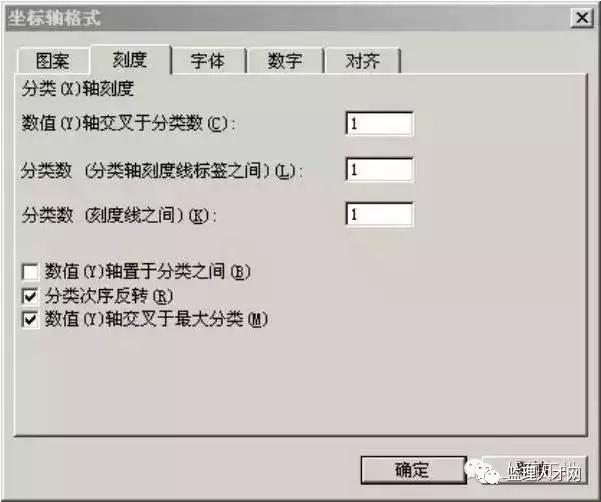
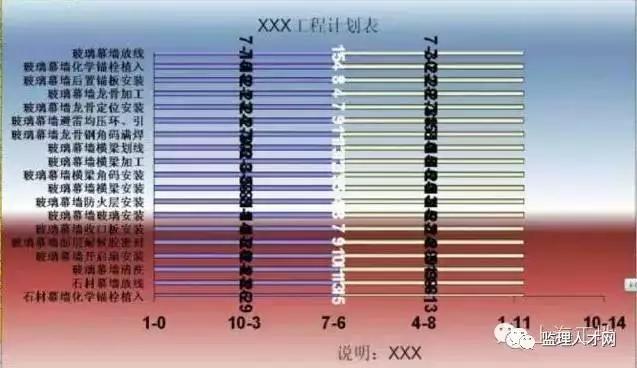
步骤6
双击日期→刻度(最小值和交叉与都填41105为最先7月15日数值;主要刻度单位为日期7天一标;次要刻度单位1为每天)
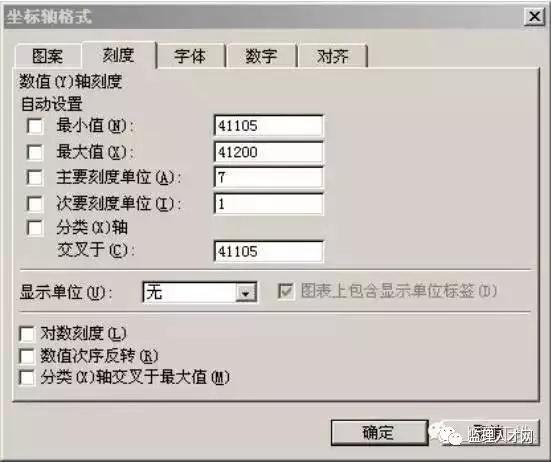
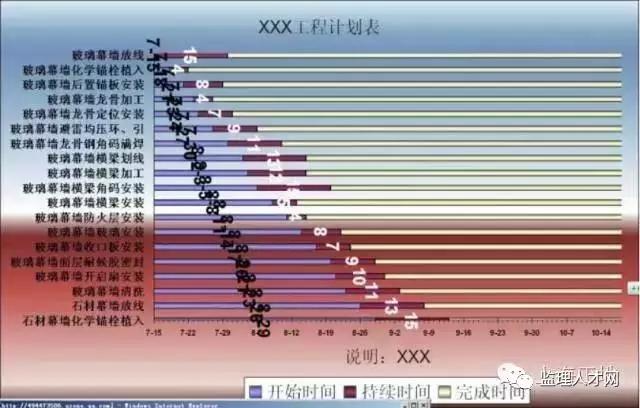
步骤7
双击银色横条→边框、内部全部选无

步骤8
右键点横条上日期→选清除
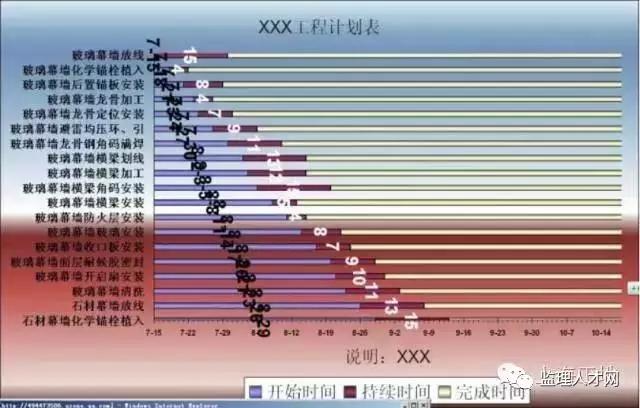
步骤9
双击边缘底色→区域→选无

步骤10
双击开始前横线→选无,即开始时间横线不显示,只显示持续时间,这才是常规的横道图要看到的东西。→右键单击横道显示出数据系列格式(o)对话框


步骤11
双击进度横道线→边框、内部选取相同颜色


步骤12
右键点图中间→图表选项→网格线→选X,Y轴主要网格线
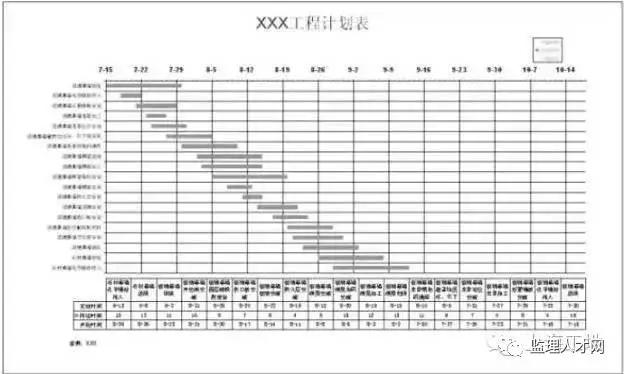
步骤13
双击工程序→刻度→选数值(Y)轴置于分类之间
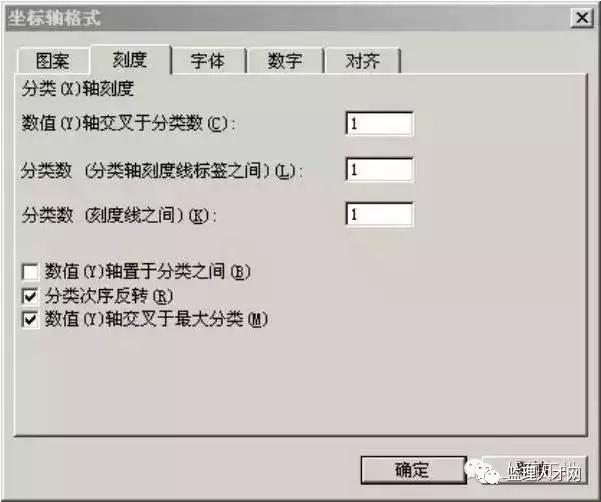
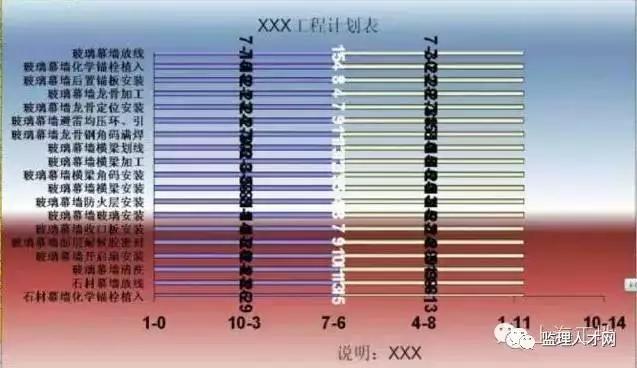
步骤14
右键点图中间→图表选项→数据表→图例
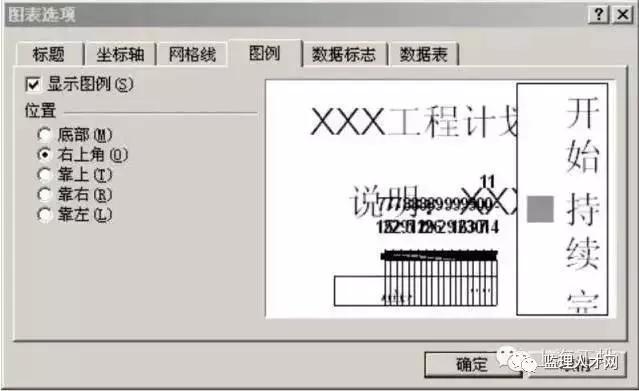

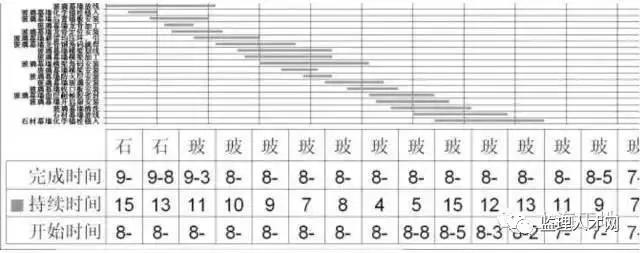
步骤15
双击非XY轴线上需要改变的字体大小→改字体和大小;根据需要移动表格至中间,说明移到底边,就全部搞定了。

步骤16
20行以内插入行和删除行,改变工序名称以及其他相关时间,工程计划会自动生成,无限制行。项目编号和项目名称填写在一个格内,对齐方式调整不了靠左,调整为左对齐方法为在项目名称栏目后面加空格键填满空,(至闪动光标与项目名称所在单元格右边框重合)。






 通过16个简单步骤,教你如何使用Excel快速制作出漂亮的施工进度横道图,包括设置图表类型、调整刻度、颜色和网格线等,实现自动化计划更新。
通过16个简单步骤,教你如何使用Excel快速制作出漂亮的施工进度横道图,包括设置图表类型、调整刻度、颜色和网格线等,实现自动化计划更新。

















 被折叠的 条评论
为什么被折叠?
被折叠的 条评论
为什么被折叠?








